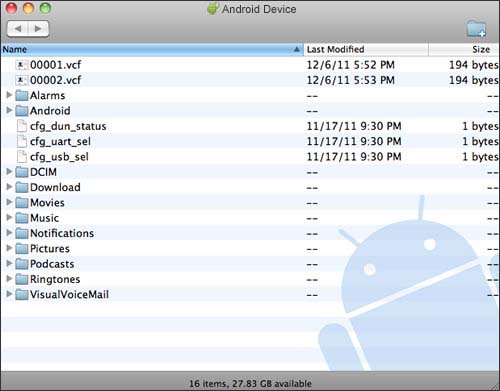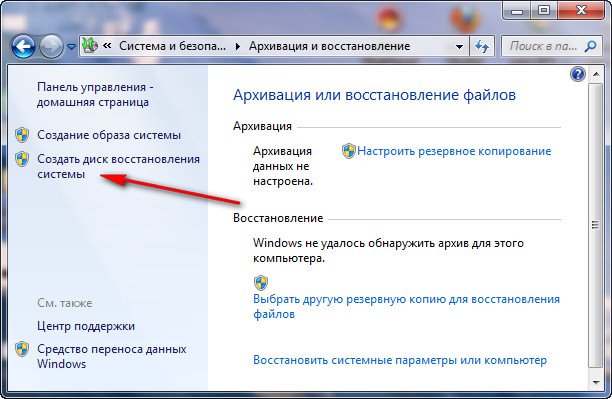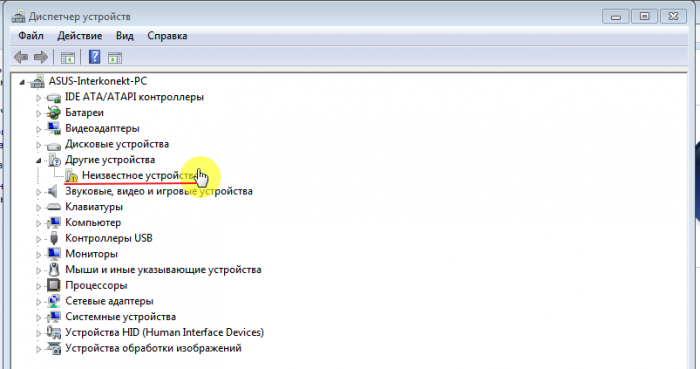Viedtālruņu īpašnieki dažreiz saskaras ar situāciju, kad ierīce, kas savienota ar klēpjdatoru, vienkārši netiek atpazīta. Tas ir, maksa ir ieslēgta, bet visas pārējās funkcijas nedarbojas. Protams, rodas loģisks jautājums, kāpēc klēpjdators nevar redzēt tālruni un ko darīt?
Biežākie problēmas cēloņi
Pirms meklēt veidus, kā atrisināt problēmu, jums vajadzētu uzzināt tās izcelsmi:
- Novecojusi operētājsistēma. Lai atrisinātu šo situāciju, jums ir jājaunina Windows vai jāinstalē Microsoft Media Transfer Protocol.
- Nepareizi strādājoša USB izeja. Piemēram, tas ir netīrs vai vienkārši salauzts.
- Piemērotu vadītāju trūkums.
- Sargājiet tālruni no neatļautas lietošanas. Parasti tas ietver grafisko atslēgu, atpazīšanu ar īpašnieka seju (vai pirkstu nospiedumu), paroli.
- Savienojums kā kamera vai uzlāde, notiek automātiskajā režīmā.
- Nepareizi funkcionējošs vai trūkstošs Bluetooth modulis.
- Atspējota Bluetooth meklēšana.
- USB ieeju nesaderība.
Ko darīt, ja klēpjdators neredz tālruni
Rūpīgāk jāapsver situācijas, kad ierīce tiek uzlādēta, izmantojot USB, bet tajā saglabātie faili netiek parādīti. Ja pareizo savienojumu starp viedtālruni un datoru nevar izveidot, pirmkārt, ir jānoskaidro problēmas avots. Visbiežāk situāciju var izraisīt USB vai datora nepareiza darbība.
Izmantojot usb
Lai izveidotu savienojumu ar USB, jums jānodarbojas ar draiveriem. Ja to trūkst vai tie ir novecojuši, ierīce netiks atpazīta, pat ja nav citu problēmu. Draiveri instalēšanai vai nomaiņai jāmeklē viedtālruņu ražotāja oficiālajā vietnē. Visas nepieciešamās programmas tiek lejupielādētas, instalētas un dators tiek restartēts. Pēc tam problēma ir jānovērš.
Ja jums ir jāpievieno ierīce MacBook, tad jums noteikti būs jālejupielādē Android failu pārsūtīšanas programma (ja viedtālrunis ir Android). Mijiedarbojoties ar iOS, papildinājumi nav nepieciešami.
Jaunākajās Android versijās, kad tas ir savienots ar datoru, izmantojot USB, tiek automātiski aktivizēts režīms “Tikai uzlāde”. Tāpēc tas noteikti prasīs izmaiņas. Ja nevēlaties katru reizi manuāli mainīt parametrus, dodieties uz tālruņa iestatījumiem, cilnē “USB” atlasiet vēlamo režīmu (tas var atrasties izvēlnē “Sakari” vai “Savienojums” vai būt atsevišķs).
USB kabeļa bojājums
Viena no galvenajām problēmām. Bieži sastopami mazpazīstamu ražotāju vidū, kuru produkti parasti ir tikai dažus mēnešus. Vadi ar labi zināmu, laika pārbaudītu zīmolu vadiem var arī slikti darboties, taču tas visbiežāk notiek pircēja vainas dēļ (piemēram, izstrādājumu sabojā bērns vai mājdzīvnieks).
Sakarā ar to vispirms jāpārbauda kabeļa funkcionalitāte. Lai novērstu nepareizu darbību iespēju, tālrunis ir savienots ar dažādiem datoriem un pēc tam salīdziniet rezultātus. Turklāt jūs varat vienkārši mēģināt savienot ierīci, izmantojot citu USB kabeli.
USB porta bojājumi
Ja ar uzlādi viss notiek normāli, bet jūs nevarat apskatīt tālruņa saturu, iespējams, problēma slēpjas pašā datorā. Var tikt sabojāti datorā iebūvētie porti. Visbiežāk problēmas rodas ar kontrolieriem un mātesplates dienvidu tiltu.
Lai precīzāk identificētu problēmu, ievietojiet kabeli citā ostā. Ja situācija nav mainījusies, iespējams, ir bojāta USB ieeja. Ieteicams noņemt sistēmas vienības apvalku un pārbaudīt, cik droši tie ir savienoti. Ja nepieciešams, zvaniet speciālistam.
Problēmas ar tālruni
Dažos gadījumos viedtālruņa nepareizu atpazīšanu, izmantojot USB, nevar labot, noņemot akumulatoru. Ir vērts nekavējoties paskaidrot, ka ieteicams ne tikai pārstartēt ierīci, bet arī izņemt akumulatoru un pēc dažām sekundēm to atkal ievietot tālrunī. Turklāt problēma var būt salauzta tālruņa ligzda. Tam būs nepieciešams remonts. Tas ir vienīgais veids, kā atrisināt situāciju.
Jāatceras, ka mūsdienu ierīces Android sistēmā normāli var darboties tikai ar portiem 3.0. Jūs varat atrast vecākas ostas versijas, kuras joprojām ir lielākajā daļā datoru un klēpjdatoru. Bet tie neļaus pareizi parādīt ierīci.
Pa Bluetooth
Ja tālrunis ir savienots, izmantojot bluetooth, un sistēma to neatpazīst, vispirms jāpārbauda šī moduļa pieejamība un funkcionalitāte. Parasti tas jau ir iebūvēts, bet dažreiz tas ir jāinstalē no ārēja avota. Tad jums jāpārbauda dažas detaļas: spēja noteikt moduli, tā veiktspēju, draiveru klātbūtni (jaunākā versija). Izmantojot ārējos moduļus, jums būs jāveic ne tikai instalēšana datorā, bet arī jāpalaiž, nospiežot korpusā iebūvētu pogu.
Ieteicams pārbaudīt abās ierīcēs vīrusus. Šim nolūkam ir piemērota jebkura piemērota programma, piemēram, Kaspersky vai Dr. Web Biežs iemesls, kāpēc tālrunis netiek atpazīts, ir vīrusu klātbūtne tajā. Sistēma to vienkārši automātiski bloķē. Rūpīgāk pārbaudiet tās programmas, kuru instalēšana vismaz teorētiski varētu izraisīt sistēmas avārijas. Ja aizdomas tiek apstiprinātas, varat veikt sistēmas atjaunošanu. Lai to izdarītu, jums būs jāizmanto kontrolpunkts, kas izveidots 1-2 nedēļas pirms problēmu sākuma.
Pastāv situācijas, kad dators neatrod ierīci, izmantojot bluetooth, pat ja tā ir aktivizēta. Atzīšanas funkcija var vienkārši nedarboties. Tas pats attiecas uz Android un iPhone.
Turklāt varat izmēģināt šo metodi. Vispirms jāpārtrauc operētājsistēma, pēc tam izslēdziet datoru (noņemiet vadu no kontaktligzdas) vai klēpjdatoru (nospiediet barošanas avota taustiņu). Tad jums 20 sekundes jānotur barošanas poga. Šī darbība ļaus pilnībā izlādēt ierīci un noņemt nomaldījušos statistisko lādiņu. Tās darbība var radīt problēmas savienotās ierīces atpazīšanā.
Tad jums vajadzētu boot OS. Pēc tam sazinieties ar ierīču pārvaldnieku, vai tālrunis ir atpazīts portatīvo ierīču sarakstā. Ja tas ir redzams, bet ir atspējots, vienkārši noklikšķiniet uz līnijas RMB un nolaižamajā izvēlnē noklikšķiniet uz “Ieslēgt ierīci”.
Dažreiz tālrunis var “paslēpties” zem nezināmas ierīces (tos var identificēt ar dzeltenu trīsstūri ar izsaukuma zīmi). Lai precīzi zinātu, kāda ikona ir atbildīga, jums ir jāatvieno USB kabelis no datora. Ja ierīce ir pazudusi no saraksta, tas nozīmē, ka tas ir viedtālrunis, kas netiek atpazīts nepieciešamo draiveru trūkuma dēļ.
Noslēgumā jūs varat sniegt nelielu padomu. Ja vēlaties pārsūtīt failus uz datoru un klēpjdators vairs neredz viedtālruni, varat problēmu novērst, izmantojot failu glabāšanas vietnes. Slavenākie ir Google Drive, Yandex Disk, Dropbox. Lai tos izmantotu, jums būs nepieciešams internets un reģistrācija. Nepieciešamie faili tiek vienkārši lejupielādēti no tālruņa uz krātuvi un pēc tam no vietnes tieši lejupielādēti datorā.